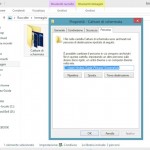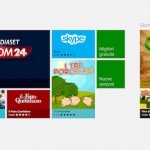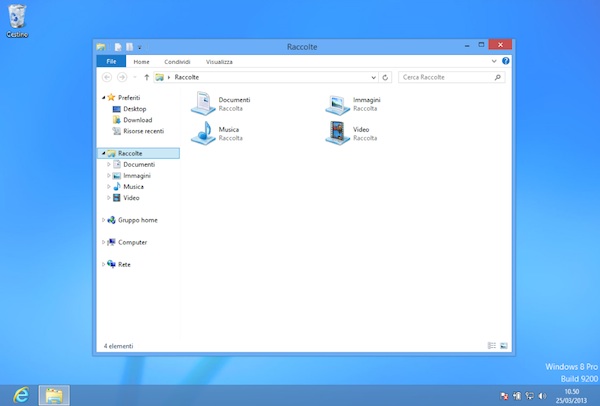
In passato vi abbiamo già svelato un trucchetto per avviare Windows 8 in modalità Desktop ma risaliva ai tempi della Consumer Preview, con le voci dei menu in inglese, e prevedeva la creazione di un piccolo script. Oggi invece abbiamo trovato un metodo leggermente più semplice e, naturalmente, con tutte le voci dei menu in italiano.
Seguendolo, potrete avviare Windows 8 in modalità Desktop senza ricorrere ad applicazioni aggiuntive o tool particolarmente invasivi. Bastano pochissimi click.
- Cercare il termine pianifica nella Start Screen;
- Cliccare sulla voce Impostazioni collocata nella sidebar di destra;
- Avviare l’utility Pianifica attività;
- Cliccare sulla voce Crea attività nella sidebar di destra;
- Assegnare un nome qualsiasi all’attività (es. avvio desktop) e selezionare Windows 8 dal menu a tendina Configura per (in basso);
- Recarsi nella scheda Attivazione e cliccare sul pulsante Nuovo;
- Selezionare la voce All’avvio dal menu a tendina Avvia l’attività e cliccare su OK;
- Recarsi nella scheda Azioni e cliccare sul pulsante Nuova;
- Selezionare la voce Avvio programma dal menu a tendina Operazione, impostare la voce C:\Windows\explorer.exe nel campo Programma o script e cliccare su OK.
That’s all. Dopo aver configurato in questo modo l’utility di pianificazione delle attività, riavviate il PC e il vostro Windows 8 dovrebbe partire direttamente in modalità Desktop. O meglio, verrà visualizzata comunque la Start Screen ma dopo qualche istante verrà aperto automaticamente l’Esplora Risorse sulla Scrivania.